Ultimative Anleitung zum Wiederherstellen von WhatsApp-Backups von Google Drive
Oct 15, 2025 • Filed to: Soziale Apps verwalten • Proven solutions
WhatsApp, das über eine Ende-zu-Ende-Verschlüsselung verfügt, ist eine sichere Messenger-App, die von Menschen in Ländern bevorzugt wird, in denen Sicherheit die oberste Priorität hat. Es besitzt zahlreiche einzigartige Funktionen, erhält regelmäßige Updates und kann sich im Wettbewerb mit nahezu jeder anderen Chat-App gut behaupten. Da die meisten Leute WhatsApp nutzen, haben viele ihre WhatsApp-Daten in einem Google Drive-Backup gesichert. Es entsteht eine Situation, in der Sie das WhatsApp-Backup von Google Drive wiederherstellen müssen. Falls Sie keine Ahnung haben, wie das funktioniert: Lesen Sie diesen Artikel weiter, um herauszufinden, wie Sie WhatsApp-Backups von Google Drive einfach und schnell wiederherstellen können.
Teil 1: Ausführliche Anleitung zum Wiederherstellen von WhatsApp-Backups von Google Drive
Das Wiederherstellen von Google Drive-Backups auf Android unterscheidet sich ein wenig von der Wiederherstellung auf dem iPhone. Mach dir keine Sorgen!! Im Folgenden sehen Sie eine Anleitung für beide Benutzer.
Wiederherstellen von WhatsApp-Backups von Google Drive auf Android
Es war noch nie eine große Herausforderung, WhatsApp von Google Drive auf Android wiederherzustellen. Es ist allerdings wichtig zu beachten, dass beim Wiederherstellen des Backups auf einem Android-Gerät dasselbe Google-Konto und dieselbe Telefonnummer verwendet werden müssen, die auch das Ziel-Backup erstellt haben, bevor Sie mit der Schritt-für-Schritt-Anleitung beginnen.
Sehen Sie sich die folgenden Schritte an, die Sie durch die Wiederherstellung von WhatsApp-Backups von Google Drive auf einem Android-Gerät führen.
Schritt 1: Deinstallieren Sie WhatsApp auf Ihrem Android-Telefon und installieren Sie es dann erneut.
Schritt 2: Folgen Sie dem auf dem Bildschirm angezeigten Installationsprozess und überprüfen Sie dann, ob die von Ihnen eingegebene WhatsApp-Nummer richtig und angemessen ist.
Schritt 3: Das Programm fordert Sie nun auf, Ihre WhatsApp-Chats, Daten und Mediendateien von Google Drive wiederherzustellen. Klicken Sie nun auf die Schaltfläche "Wiederherstellen", um den WhatsApp-Wiederherstellungsprozess auf Ihrem Android-Telefon zu aktivieren.
Schritt 4: Sobald der Wiederherstellungsprozess der Google Drive-Sicherung abgeschlossen ist, klicken Sie auf Weiter und die gesicherten Chats und Datendateien werden nach Abschluss des Installationsvorgangs angezeigt.
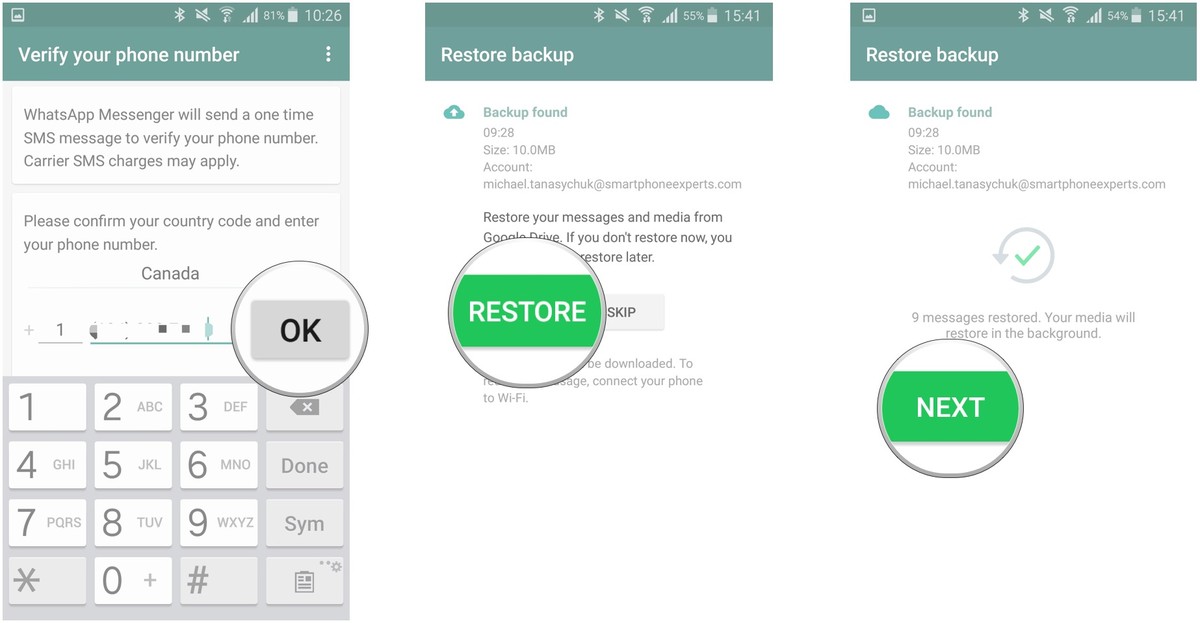
Anmerkung: Wenn Sie kein Google Drive-Backup erstellt haben, stellt WhatsApp standardmäßig WhatsApp-Chats und -Mediendateien aus Ihrer lokalen Backup-Datei wieder her.
Wiederherstellen des WhatsApp-Backups von Google Drive auf dem iPhone
Es gibt jedoch keine direkte Möglichkeit, das WhatsApp-Backup von Google Drive auf einem iPhone wiederherzustellen, da Google Drive nicht mit iOS-Geräten kompatibel ist. Das bedeutet jedoch nicht, dass es völlig unmöglich ist. Hier ist eine Schritt-für-Schritt-Anleitung zum Wiederherstellen von WhatsApp-Backups von Google Drive auf dem iPhone.
Zuerst müssen Sie das WhatsApp-Backup von Google Drive auf Ihrem Android-Gerät wiederherstellen. Dazu müssen Sie nur die beiden Schritte befolgen:
Schritt 1: Deinstallieren Sie WhatsApp und installieren Sie es erneut auf Ihrem Android-Gerät und richten Sie Ihre WhatsApp wie zuvor ein.
Schritt 2: Wenn Sie die Seite Backup wiederherstellen aufrufen, tippen Sie auf die Schaltfläche "Wiederherstellen".
Jetzt ist es an der Zeit, das Backup von Android auf das iPhone zu exportieren.
Backup von Android auf das iPhone exportieren
Dazu müssen Sie drei Schritte ausführen:
Schritt 1: Öffnen Sie Ihre WhatsApp und gehen Sie zu „Einstellungen“>„Chats“>„Chatverlauf“>„Chat exportieren“.
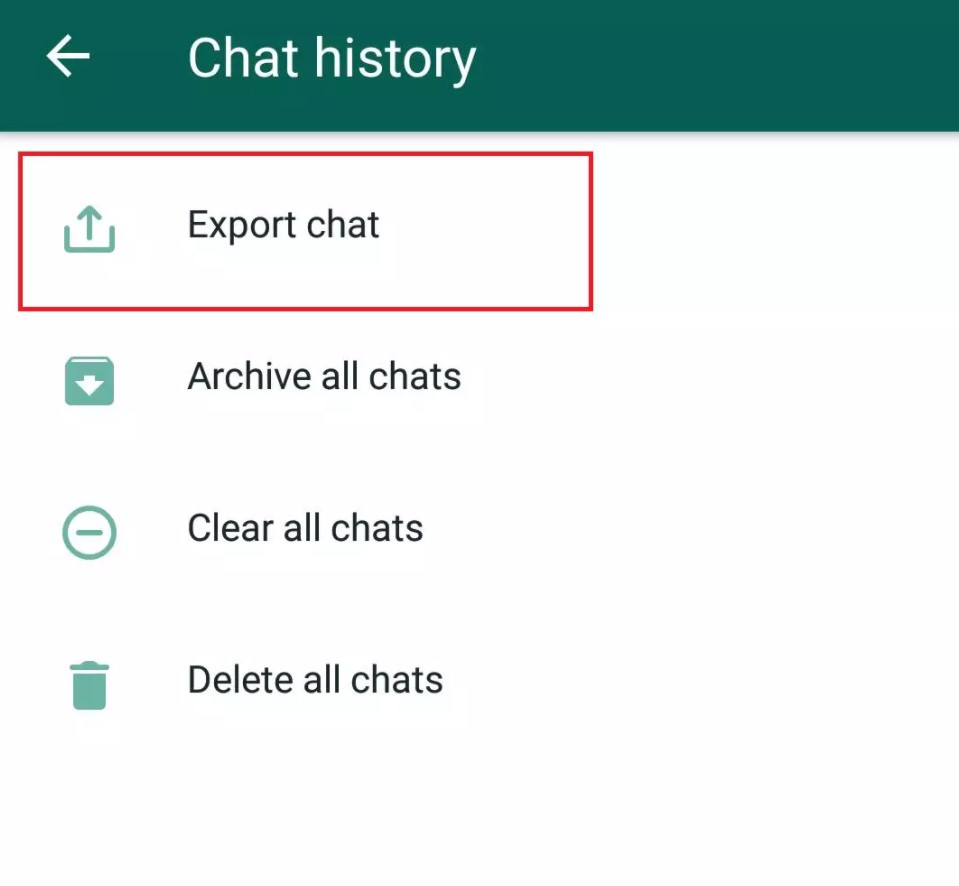
Schritt 2: Wählen Sie den Gruppenchat oder den Einzelchat aus, den Sie exportieren möchten. Auf Ihrem Bildschirm wird ein Fragefenster angezeigt, in dem Sie aufgefordert werden, Medien anhängen oder Ohne Medien auszuwählen. Wählen Sie je nach Bedarf eine beliebige Option.
Schritt 3: Sie können nun die E-Mail-App auswählen und die WhatsApp-Chats an andere oder sich selbst senden.
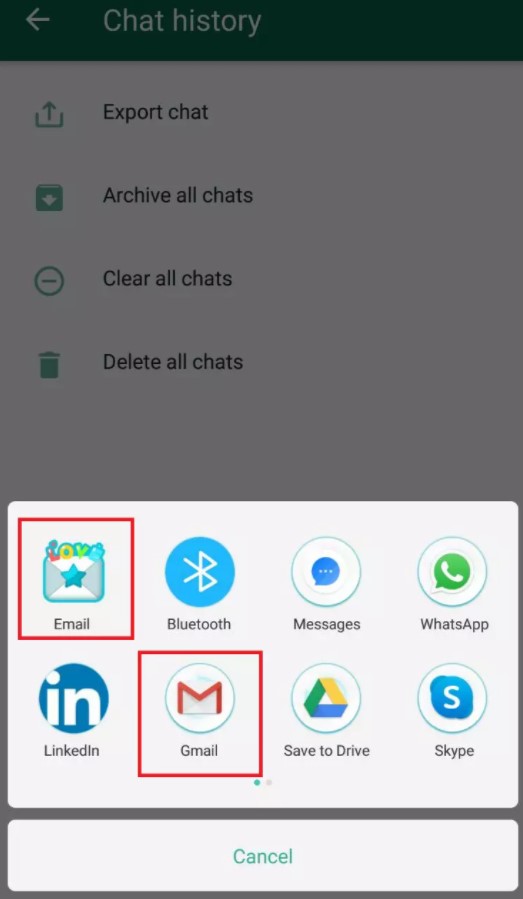
Das ist alles! Sie sind alle mit dem Exportieren des Backups von Android auf das iPhone fertig.
Teil 2: Sie können ein Google Drive-Backup nicht erstellen oder wiederherstellen?
Haben Sie Schwierigkeiten, ein Google Drive-Backup zu erstellen oder wiederherzustellen? Falls dem so ist, helfen wir Ihnen dabei, das Problem zu lösen. Einigen Menschen bereitet die Rückführung ihres Google-Drive-Backups grundsätzlich keine Schwierigkeiten. Wenn Sie jedoch zu den anderen Personen gehören, brauchen Sie sich keine Gedanken zu machen: Das Wiederherstellen von WhatsApp-Backups aus Google Drive ist ein unkomplizierter und rascher Prozess, der keine technischen Kenntnisse voraussetzt.
Probleme mit dem Backup-Prozess
Es gibt mehrere Dinge, die zu solchen Situationen führen und Folgendes beinhalten:
- Sie verwenden ein anderes E-Mail-Konto als das, das Sie für die Google Drive-Sicherung verwendet haben
- Sie verwenden eine andere Nummer als die, die Sie zum Erstellen des Backups verwendet haben
- Eine Malware oder ein Virus hat Ihren WhatsApp-Chatverlauf oder Ihre SD-Karte angegriffen
- Es besteht die Möglichkeit, dass auf dem anvisierten Google Drive-Konto oder dem lokalen Smartphone keine Sicherungsdateien verfügbar sind.
Wenn Sie ein Problem haben, weil ein Google Drive-Backup nicht erstellt werden konnte, können Ihnen die folgenden Lösungen dabei helfen.
- Überprüfen Sie, ob Ihr Telefon über ein aktives Google-Konto verfügt. Wenn nicht, erstellen Sie einfach eine neue auf demselben Gerät.
- Überprüfen Sie, ob die Google Play-Dienste bereits auf Ihrem Smartphone installiert sind.
- Wenn Sie versuchen, ein Backup über Mobilfunkdaten zu erstellen, stellen Sie sicher, dass Sie über genügend Daten verfügen, um sowohl Google Plat-Dienste als auch WhatsApp zu unterstützen.
- Versuchen Sie ein anderes Netzwerk, um die Sicherung zu versuchen. Wechseln Sie zu WLAN, wenn Sie ein Mobilfunknetz verwenden und umgekehrt.
Probleme mit dem Wiederherstellungsprozess
Genau wie der Backup-Prozess zum Wiederherstellen von WhatsApp-Backups von Google Drive kann aufgrund einzigartiger Probleme auftreten. Wenn Ihr Smartphone das Google Drive-Backup nicht wiederherstellen kann, können Ihnen die folgenden Lösungen helfen:
- Überprüfen Sie, ob Ihr Telefon über genügend Speicher verfügt, um das Backup selbst wiederherzustellen
- Überprüfen Sie, ob die Telefonnummer, mit der Sie das Google Drive-Backup wiederherstellen möchten, mit der Telefonnummer übereinstimmt, die Sie zum Erstellen des Backups verwendet haben
- Stellen Sie sicher, dass die Google Play-Dienste auf Ihrem Smartphone installiert sind
- Stellen Sie sicher, dass Ihr Akku ausreichend geladen ist, um den gesamten Wiederherstellungsprozess zu unterstützen. Ihr Gerät sollte vollständig aufgeladen oder an die Stromquelle angeschlossen sein
- Stellen Sie sicher, dass Sie über eine ununterbrochene und stabile Internetverbindung verfügen. Wenn eines der Netzwerke nicht funktioniert, wechseln Sie zu einer anderen Internetquelle, z. B. WLAN
Dies sind möglicherweise die Optionen, nach denen Sie suchen können, wenn Sie kein Google Drive-Backup wiederherstellen oder erstellen können. Schauen wir uns nun eine der besseren und einzigartigsten Möglichkeiten an, WhatsApp-Daten auf einem anderen Android-Handy wiederherzustellen!
Teil 3: Bessere Möglichkeit, um WhatsApp-Daten auf einem anderen Android-Telefon wiederherzustellen?
Eine der vertrauenswürdigsten und besseren Möglichkeiten, WhatsApp-Daten auf einem anderen Android-Telefon wiederherzustellen, ist die Verwendung einer Drittanbieterplattform namens Dr. Fone- WhatsApp Transfer. Es ist eine robuste Plattform, mit der Sie WhatsApp-Daten nahtlos und problemlos von einem Telefon auf ein anderes übertragen können. Dies ist das am häufigsten verwendete Programm, das mehrere Geräte unterstützt, einschließlich iPhone, Android usw.
Mit der Dr.Fone- WhatsApp Transfer können Sie ganz einfach alle Hürden und Einschränkungen beseitigen, um ein nahtloses Erlebnis für WhatsApp-Übertragung, -Backup und -Wiederherstellung zu erzielen. Ob Sie die Daten sichern oder wiederherstellen möchten, Dr.Fone hilft Ihnen bei allem! Es ist eine großartige Plattform, mit der Sie alle Datentypen übertragen können, einschließlich Bilder, Fotos, Videos, Anwendungen usw.
Sehen Sie sich die Schritt-für-Schritt-Anleitung an, die Ihnen hilft, WhatsApp-Chats auf ein anderes Android-Gerät zu übertragen:
Schritt 1: Um damit zu beginnen, öffnen Sie die Software, wählen Sie „WhatsApp Transfer“> aus und dann "WhatsApp-Mitteilungen übertragen" und verbinden Sie das Quellgerät (zB Android) und das Zielgerät (zB ein anderes Android oder iPhone) mit Ihrem PC.

Schritt 2: Stellen Sie sicher, dass die Positionen von Quellgerät und Zielgerät korrekt sind. Wenn nicht, klicken Sie auf das "Flip"-Symbol, um die Position der Geräte zu vertauschen. Klicken Sie abschließend auf "Übertragen".

Schritt 3: Stellen Sie sicher, dass die Kabel während der Übertragung richtig angeschlossen sind. In einem Bruchteil von Minuten ist die Übertragung abgeschlossen und führt einige notwendige Schritte aus, wie in der Abbildung gezeigt, um den Vorgang abzuschließen.
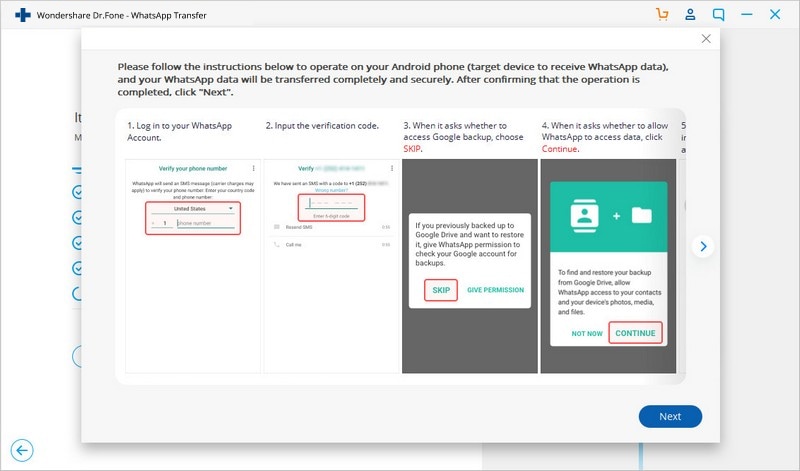
Und das war’s!
Fazit
Leser, die nach der optimalen Methode zur Wiederherstellung von WhatsApp-Backups aus Google Drive gesucht haben, werden mit Sicherheit von diesem Leitfaden profitieren. Die zuvor genannte Anleitung, in der die einzelnen Schritte aufgelistet sind, unterstützt Sie dabei, sich ein genaues Bild davon zu machen, wie WhatsApp-Backups von Google Drive auf Android/iPhone wiederhergestellt werden können. Dr. Fone - WhatsApp Transfer hat ohne Zweifel alles, was nötig ist, um andere Optionen auf der Liste zu übertreffen. Versuchen Sie es selber!
WhatsApp Tipps
- 1 WhatsApp sichen
- 1.1 WhatsApp Nachrichten sichern
- 1.3 WhatsApp Online Backup
- 1.3WhatsApp Auto Backup
- 1.4 WhatsApp Backup Extractor
- 1.5 WhatsApp Mitteilungen sichern
- 2 Whatsapp wiederherstellen
- 2.1 Android Whatsapp Datenrettung
- 2.2 Gelöschte WhatsApp Nachrichten wiederherstellen
- 2.3 Kostenlose WhatsApp Datenrettung Softwares
- 2.4 WhatsApp Nachrichten retten
- 3 Whatsapp übertragen
- 3.1 Alternative zu Backuptrans
- 3.2 WhatsApp-Nachrichten vom Android auf iPhone übertragen
- 3.3 WhatsApp-Nachrichten vom iPhone auf Android übertragen
- 3.4 WhatsApp-Nachrichten vom iPhone auf ein iPhone übertragen
- 3.5 WhatsApp-Nachrichten von Android-Geräten auf den PC überträgen
- 3.6 WhatsApp-Fotos vom iPhone auf den PC/Mac

Allrounder-Lösung für Smartphone




















Julia Becker
staff Editor
Kommentare